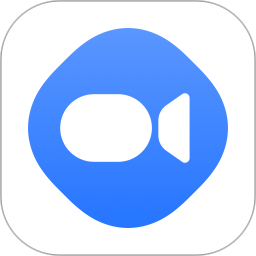- WPS如何设置默认字体 09-10 17:59
- office每次启动都要进度配置怎么办 08-19 17:41
- PPT如何修改母版背景图片 08-01 11:57
- wps格式刷怎么用 07-31 11:39
- 按键精灵怎么使用自动备份功能 01-14 16:57
- XMind怎么修改线条样式 01-14 16:55
- XMind优先级怎么设置 01-14 16:54
- Xmind文件怎么打开 01-14 16:06
wps软件中,很多用户在使用软件的时候,对于如何制作图片固定页背景,还不是很清楚。这里为大家带来详细的教程分享,快一起来看看吧!
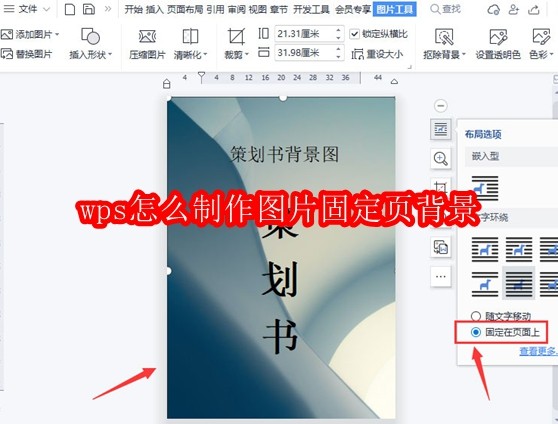
1.首先,打开wps,点击插入菜单中的文本框按钮,输入策划书文案
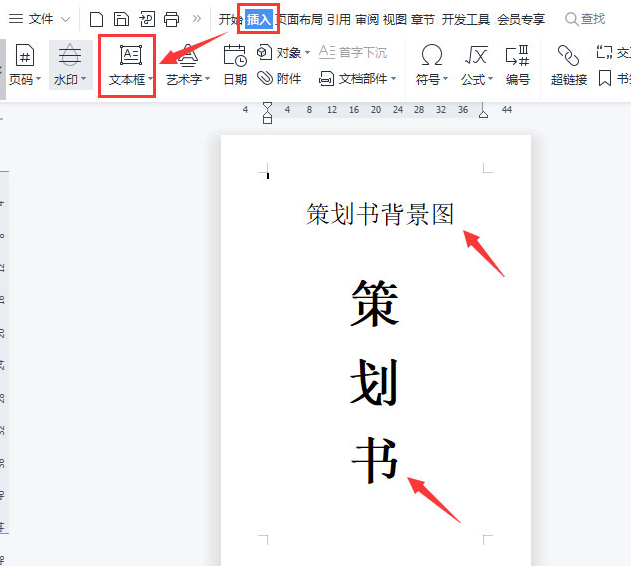
2.然后,点击插入菜单中的添加图片按钮,并将图片的布局选项设置为衬于文字下方
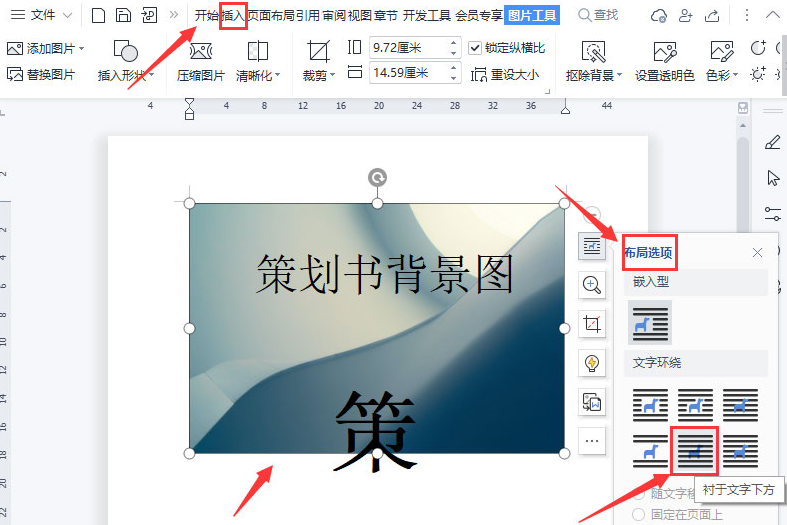
3.接着,鼠标点击选中图片,点击旋转菜单中的向右旋转90°选项
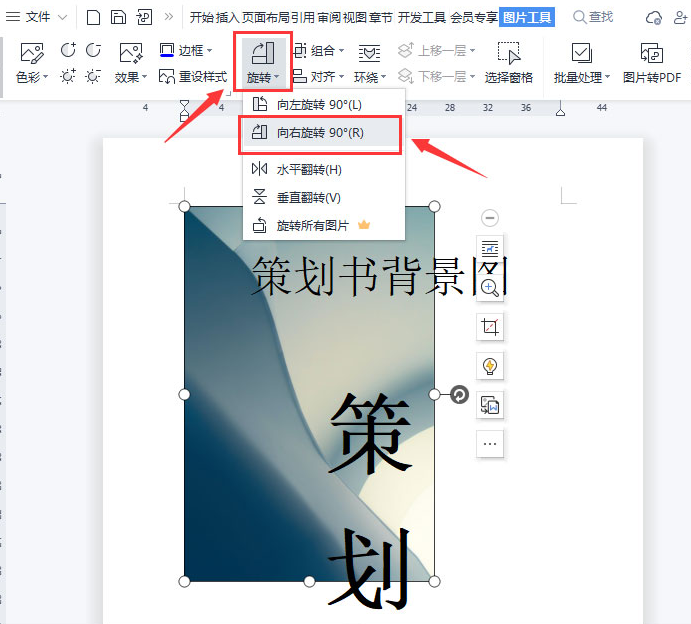
4.最后,调整好位置后,勾选固定在页面上按钮即可
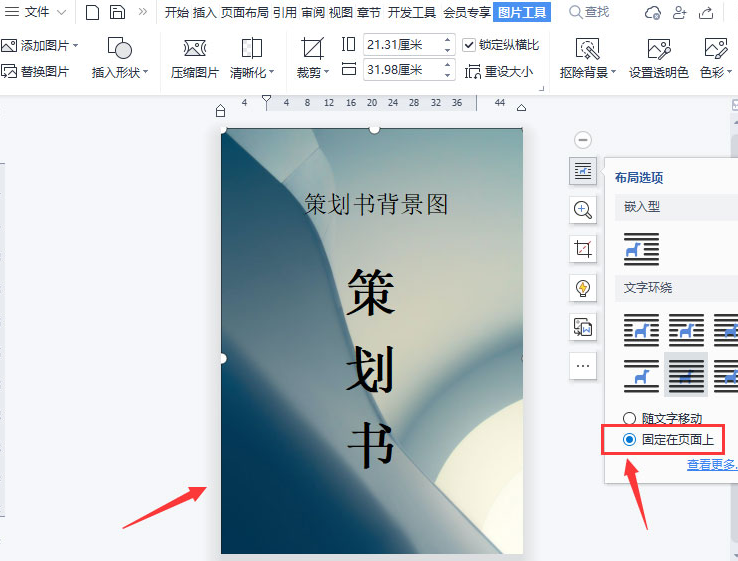
91.17MB / 2026-01-14
133.45MB / 2026-01-14
84.95MB / 2026-01-13
29.10MB / 2026-01-13
5.92MB / 2026-01-13
104.15MB / 2026-01-13
84.55MB / 2025-09-30
248.80MB / 2025-07-09
2.79MB / 2025-10-16
63.90MB / 2025-12-09
1.90MB / 2025-09-07
210.99MB / 2025-06-09
374.16MB / 2025-10-26
京ICP备14006952号-1 京B2-20201630 京网文(2019)3652-335号 沪公网安备 31011202006753号违法和不良信息举报/未成年人举报:legal@3dmgame.com
CopyRight©2003-2018 违法和不良信息举报(021-54473036)400-105-5185 All Right Reserved